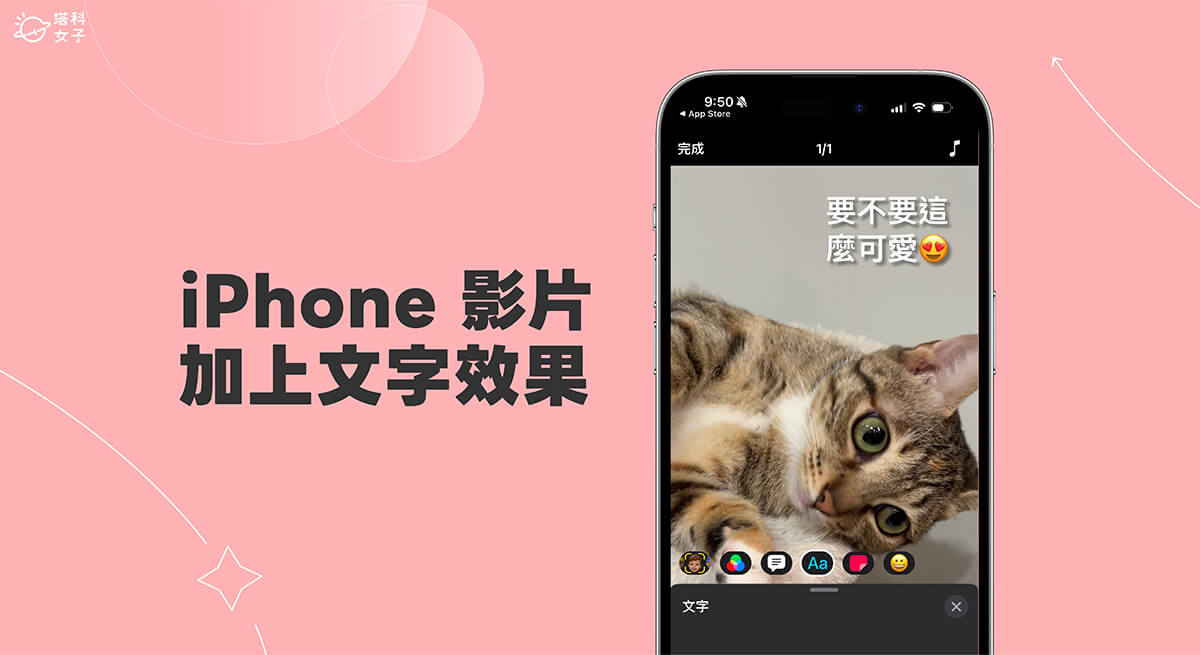我們很常會使用 iPhone 錄影來記錄自己的生活片刻,而當你想將某一個影片分享給朋友或是上傳到社群媒體時,可先透過簡單的剪輯讓影片更有可看性,也能適當為 iPhone 影片加文字,將一些你想強調的重點以文字標示出來。
目前我們有很多方法都可以為 iPhone 影片加文字,除了可使用第三方 App 之外,其實 iPhone 內建的「可立拍 App」和「iMovie App」都能快速為影片加上文字特效喔!

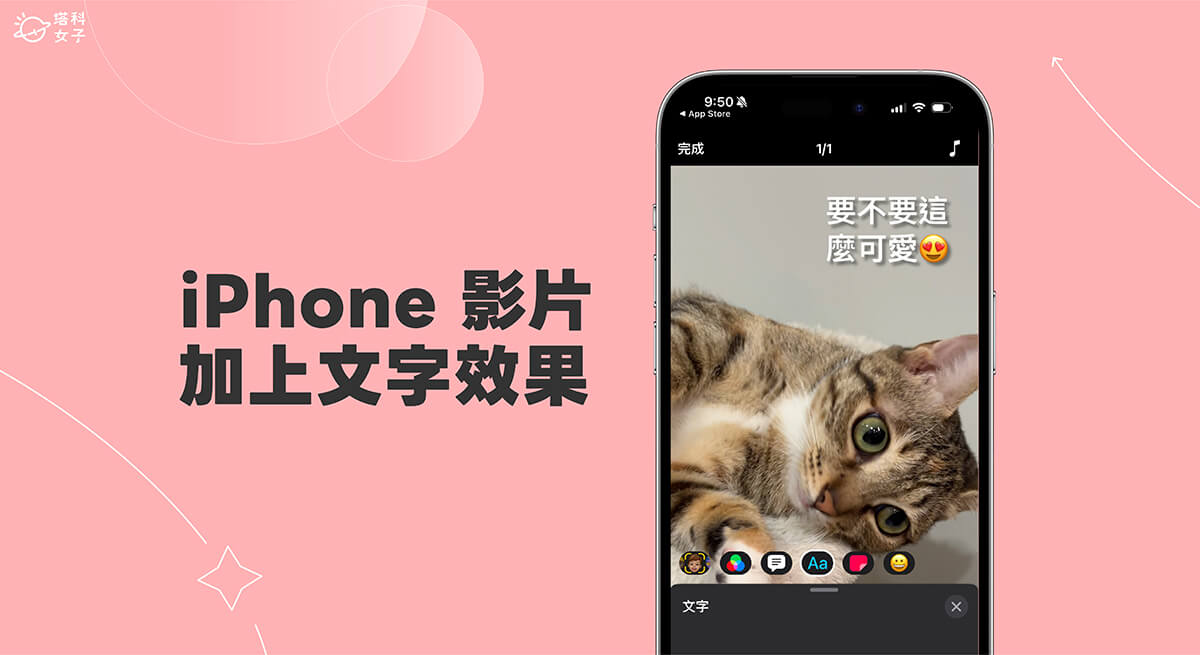
如何使用內建「可立拍 App」為 iPhone 影片加文字?
「可立拍 App」(Clips App) 是蘋果為 iPhone 內建的一款影片編輯 App,可快速製作有趣的影片,除了有提供沈浸式相機效果外,也有各種藝術濾鏡、動態音樂、動畫文字等,因此用戶也能使用可立拍 App 為 iPhone 影片加文字喔!以下是詳細使用步驟。
- 開啟 iPhone 內建的可立拍 App。(如果之前已刪除,可點此前往 App Store 下載回來)
- 點選左下角「圖庫」,選擇「照片」。
- 選取你想加上文字的該部 iPhone 影片,點選「加入」>「加入計劃案」。
- 載入影片後,點一下該影片,然後選擇「效果」。
- 點選「Aa」。
- 選擇你喜歡的文字效果,這裡有很多不同特效與顏色的文字。
- 編輯你想加入到 iPhone 影片上的文字。
- 將文字方塊移動到你想放的位置,然後可以點選「播放鍵」來預覽看看加上文字後的影片效果。
- 確認無誤的話點選右下角「分享」。
- 點選「儲存影片」,然後打開 iOS 內建的照片圖庫即可看到該影片,這樣就輕鬆透過「可立拍 App」為 iPhone 影片加文字了!
如何使用「iMovie App」為 iPhone 影片加文字?
第二個好用的 iPhone 影片加文字方法就是使用 Apple 提供的「iMovie App」,iMovie 是一款相對專業且功能更多的影片編輯 App,一樣是 iPhone 內建,如果你之前已經刪掉了,可先前往 App Store 免費下載回來,我們一樣也能輕鬆透過 iMovie App」為 iPhone 影片加文字喔!
- 開啟 iPhone 上的 iMovie App,在「開始新計畫案」畫面選擇「影片」。
- 勾選你想加上文字的 iPhone 影片後,按一下底部的「製作影片」。
- 點一下軌道上的該影片,然後在底部工具列選擇「T」文字工具。
- 選擇你想要的文字效果後,在影片上點一下該文字方塊,點選「編輯」。
- 輸入你想加在影片上的文字,然後按「完成」以儲存。
- 你可以點選「播放鍵」預覽一下 iPhone 影片加上文字後的效果如何,確認無誤的話再按一次「完成」。
- 點選底部的「分享」。
- 點選「分享影片」>「儲存影片」,接著你能在內建的 iOS 照片圖庫中找到這部已加上文字的 iPhone 影片囉!
總結
以上就是 iPhone 影片加文字的兩個好用方法,除了我們介紹的蘋果內建可立拍 App 和 iMovie App 之外,你當然也能使用其他第三方影片編輯 App 像是 InShot、CapCut 等 App 為 iPhone 影片放文字喔!